Navigation* - alternativa de mapa
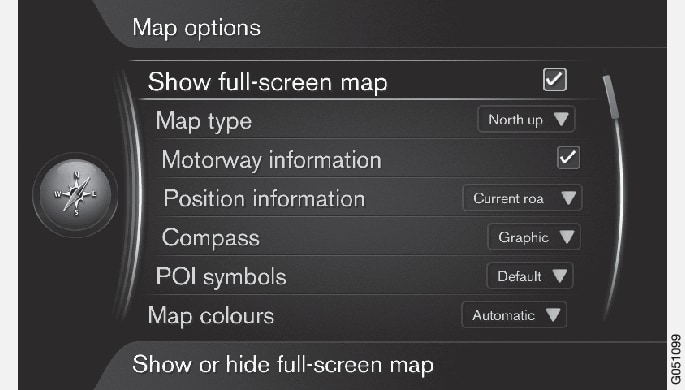
Mapa em ecrã completo
Seleccione o tamanho do mapa:
- Caixa marcada - apresenta o mapa em todo o ecrã.
- Caixa vazia - é apresenta na margem inferior e superior do ecrã informação relacionada com o automóvel, por ex.: temperatura do habitáculo e média em reprodução.
Direcção da bússola no modo de mapa
Seleccione como pretende exibir o mapa no ecrã:
- Norte para cima - o mapa é exibido com o Norte sempre no lado de cima do écran. O símbolo do automóvel desloca-se ao longo do percurso no écran.
- Map heading up - o símbolo do automóvel fica no centro e aponta sempre para o lado de cima do écran. A imagem do mapa roda sob o símbolo do automóvel conforme as curvas da estrada.
- Mapa básico 3D - o mapa é exibido inclinado a partir de cima com o símbolo do automóvel no centro e o sentido da viagem para cima no ecrã.
- Mapa avançado 3D - semelhante à opção anterior mas com vários objectos, edifícios, etc. inseridos na imagem do mapa.
Informação ao longo da auto-estrada
Seleccione a função:
- Caixa marcada - quando o automóvel encontra-se numa auto-estrada são apresentadas as três (3) saídas mais próximas com, por exemplo, locais de descanso e bombas de gasolina. A lista é disposta com as saídas mais próximas em baixo na lista.
- Caixa vazia - função desligada.
Informação sobre a posição presente
Seleccione informação da posição:
- Estrada presente - o ecrã exibe o nome da estrada/rua onde o automóvel/marcador se encontra.
- Lat/Long - o ecrã exibe as coordenadas do local onde o automóvel/marcador se encontra.
- Nenhum - o ecrã não exibe qualquer informação do local onde o automóvel/marcador se encontra.
Bússola
Na imagem do mapa do ecrã existe uma bússola que indica a orientação da frente do automóvel.
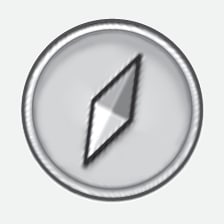
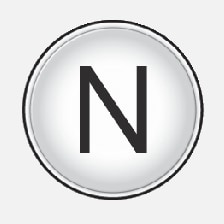
A ponta vermelha da agulha da bússola aponta para o norte e a ponta branca aponta apara o sul. Em alternativa à bússola gráfica também se pode seleccionar a direcção da bússola em forma de texto.
Seleccione se a direcção da bússola deve ser apresentada com uma agulha da bússola ou com caracteres:
- Gráfico - uma agulha da bússola apresenta a direcção da bússola.
- Texto - os caracteres N para norte, W para oeste, S para sul ou E para este, indicam a direcção da bússola.
Também se pode ajustar a direcção da bússola - norte ou sentido da viagem para cima no ecrã - da imagem do mapa, ver capítulo acima "Direcção da bússola no modo de mapa".
Pontos de interesse (POI) no mapa
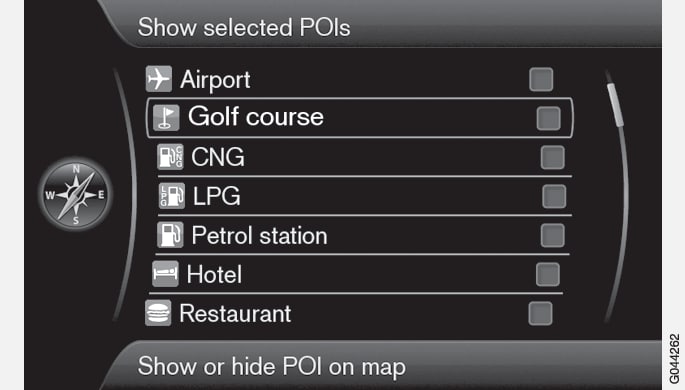
Seleccione quais símbolos POI que devem ser exibidos no mapa:
- Padrão - são exibidos os POI especificados com a função Seleccionado.
- Seleccionado - seleccione com o selector TUNE + OK em cada POI que deseja no ecrã.
- Nenhum - nenhum POI é exibido.
Para que o mapa não fique ilegível, o número total de POI que podem ser exibidos em simultâneo no ecrã está limitado - fazendo zoom numa zona permite a visualização de mais POI.
Cores do mapa
Seleccione a configuração para as cores do mapa:
- Automático - um sensor de luz detecta se é dia ou noite e adapta o ecrã automaticamente.
- Dia - as cores e o contraste do ecrã são mais luminosos e definidos.
- Noite - as cores e o contraste do ecrã são adaptados para o condutor obter uma visibilidade nocturna ideal.